

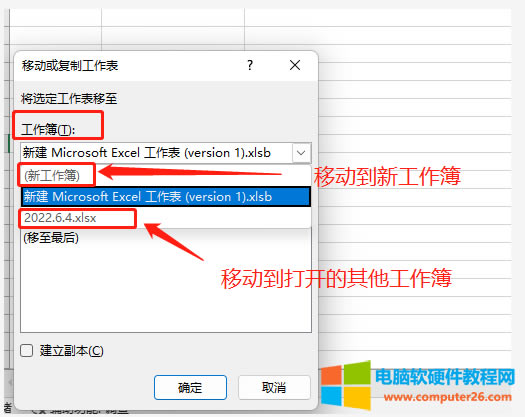
|
办公软件是指可以进行文字处理、表格制作、幻灯片制作、图形图像处理、简单数据库的处理等方面工作的软件。目前办公软件朝着操作简单化,功能细化等方向发展。办公软件的应用范围很广,大到社会统计,小到会议记录,数字化的办公,离不开办公软件的鼎力协助。另外,政府用的电子政务,税务用的税务系统,企业用的协同办公软件,这些都属于办公软件。 工作中时常需要用到excel表格,在使用excel的时候肯定都遇到过需要复制或者移动工作表的时候,虽然复制和移动工作表有时候能达到一样的效果,但是两者还是有一定的区别的,下面就一起来看看excel移动工作表和复制工作表有什么不同,excel移动工作表到另一个工作簿怎么操作。 一、excel移动工作表和复制工作表有什么不同 excel移动工作表和复制工作表最大的不同是:移动工作表可以选择是否要保留原工作表,而复制工作表之后原来的工作表还是会保留在原位置。 1、excel移动工作表 excel移动工作表是指把工作表移动到其他位置或者其他工作簿,比如想将sheet1工作表移动到sheet2工作表后面,就用鼠标右键sheet1工作表,选择移动或者复制工作表。
图片1:移动或复制 在进行移动的时候下方有一个选择,建立副本,勾选该选项原位置的工作表将保留(也就是复制工作表的意思)。
图片2:移动工作表 2、excel复制工作表 excel复制工作表是在不改变原工作表的基础上建立一个一样的工作表,从内容到格式都一样。有两种方法可以复制工作表,第一种方法是全选excel表格内容右键复制然后粘贴到新的工作表中;第二种方法是用上面的方法,在移动或复制工作表中勾选建立副本就可以复制工作表到其他位置或者工作簿。
图片3:全选复制 二、excel移动工作表到另一个工作簿 上面给大家简述了以下excel移动和复制工作表是什么意思,下面就一起来看看excel移动工作表到另一个工作簿怎么操作。 1、点击需要进行移动的工作表,右键选择移动或复制。
图片3:移动或复制 2、在移动或复制工作表对话框中,可以选择将工作表移动到工作簿或者其他位置,这边是需要移动到另一个工作簿中,所以在工作簿下拉框中选择新的工作簿或者打开的其他工作簿中。
图片4:移动到其他工作簿 3、关于下方的建立副本,如果你想原excel表格中还保留刚刚移动的工作表那么就将其勾选上,反之则不用勾选。 三、excel移动工作表找不到目标工作簿 excel移动工作表找不到目标工作簿的原因是没有打开目标工作簿,前面介绍excel移动工作表的时候看到了工作簿下方有“当前工作簿“和”新工作簿“,以及一个”目标工作簿“,这个目标工作簿是需要先在电脑中打开才会在这里显示的,如果没有打开,只能选择将工作表移动到一个新建的空白工作簿中。 打开目标工作簿的方法很简单,可以直接在电脑中直接打开目标工作簿;也可以在当前excel工作簿中点击文件,然后点击打开,选择目标工作簿所在位置打开。
图片5:打开目标工作簿 Office办公软件是办公的第一选择,这个地球人都知道。 |
温馨提示:喜欢本站的话,请收藏一下本站!